با استفاده از Samba یک پوشه اشتراکی شبکه تنظیم کنید اما نمی دانید چگونه از تلفن هوشمند Android یا iOS خود به آن دسترسی داشته باشید؟ در اینجا نحوه شروع به کار آمده است.
گاهی اوقات، ممکن است بخواهید بدون استفاده از USB یا هر رسانه سیمی از دستگاه های Android/iOS خود به فایل های لینوکس خود دسترسی داشته باشید. اشتراک گذاری شبکه یک روش بسیار آسان برای به اشتراک گذاری فایل ها، پوشه ها یا کل درایوها در دستگاه های موجود در همان شبکه است. اما هنگامی که اشتراک گذاری شبکه را راه اندازی کردید، باید نحوه دسترسی به آن فایل ها را نیز بدانید.
بیایید نحوه دسترسی به فایل های لینوکس خود را در اندروید و iOS با اشتراک شبکه بیاموزیم.
اشتراک فایل شبکه چیست؟
هنگامی که می خواهید یک فایل یا پوشه را با شخصی به اشتراک بگذارید، گاهی اوقات به جای آپلود در فضای ابری یا جستجوی درایو فلش USB، به اشتراک گذاری آن از طریق شبکه محلی خود سریعتر است. این فرآیند به اشتراک گذاری فایل شبکه نامیده می شود.
راه اندازی یک سرور پروتکل انتقال فایل (FTP) نیز یک گزینه معتبر برای اشتراک گذاری فایل از راه دور یا در شبکه محلی است، اما راه اندازی آن بسیار بیشتر از اشتراک گذاری شبکه مشکل ساز است.
لینوکس اشتراک گذاری شبکه را با سامبا پیاده سازی می کند. این یک سرویس به اشتراک گذاری فایل است که نسخه های منبع باز مجموعه پروتکل های SMB را که در ابتدا توسط مایکروسافت و IBM توسعه داده شده بود، پیاده سازی می کند.
پروتکل Server Message Block (SMB) یک پروتکل اشتراک فایل شبکه است که به رایانه ها اجازه می دهد فایل ها، چاپگرها و سایر منابع را از طریق شبکه به اشتراک بگذارند. SMB احراز هویت، دسترسی به منابع مشترک و عملیات فایل بین کلاینت ها و سرورها را تسهیل می کند.
راه اندازی اشتراک فایل شبکه در لینوکس
برای شروع اشتراک گذاری شبکه در لینوکس، باید سرویس Samba را نصب و راه اندازی کنید. برای نصب سامبا می توانید از مدیریت بسته پیش فرض توزیع لینوکس خود استفاده کنید.
در مشتقات اوبونتو/دبیان، از:
sudo apt install samba
در سیستم های مبتنی بر Arch، اجرا کنید:
sudo pacman -S samba
در لینوکس فدورا، CentOS و Red Hat Enterprise اجرا کنید:
sudo dnf install samba
فقط نصب آن کافی نیست، شما باید Samba را به درستی پیکربندی کنید تا درایوها و پوشه های قابل اشتراک گذاری در سیستم لینوکس خود را راه اندازی کرده و به آنها دسترسی داشته باشید.

توصیه میشود این راهنمای نحوه نصب و پیکربندی Samba در لینوکس را مرور کنید.
SMB پروتکلی است که مستعد آسیبپذیری است و سرورهای Samba یک هدف سودآور برای عوامل تهدید هستند. هنگامی که سرور سامبا خود را راه اندازی کردید، ارزش دانستن بهترین راه ها برای ایمن سازی سرور سامبا در برابر حملات سایبری را دارد.
نحوه دسترسی به فایل های لینوکس اشتراکی شبکه از اندروید
اکنون که Samba را راهاندازی کردهاید و یک درایو شبکه مشترک ایجاد کردهاید، باید گوشی اندروید خود را به همان شبکه سیستم لینوکس خود وصل کنید یا برعکس. هنگامی که هر دو در یک شبکه هستند، این مراحل را برای اشتراکگذاری فایلها در Android و Linux دنبال کنید:
- برنامه Files را در دستگاه اندروید خود فعال کنید. سپس، به پایین اسکرول کرده و به Network Storage بروید و روی آن ضربه بزنید.
- در داخل Network Storage، روی Add network storage ضربه بزنید. ممکن است از شما بخواهد که یک گزینه را از لیست پروتکل ها انتخاب کنید. روی Network Drive یا هر گزینه ای که نام آن SMB است ضربه بزنید.
- دستگاه شما شروع به اسکن برای درایوهای مشترک محلی می کند. منتظر بمانید تا درایو مشترک شما را پیدا کند. اگر دستگاه شما نمی تواند مکان آن را پیدا کند، مراحل بعدی را دنبال کنید.
- ابتدا باید آدرس IP سیستم لینوکس خود را پیدا کنید. پس از یادداشت آدرس IP، به دستگاه اندرویدی خود برگردید و روی Add Manually ضربه بزنید.
- در پنجره جدید، آدرس IPv4 را که قبلاً کپی کردهاید در قسمت Address تایپ کنید. سپس 445 را در قسمت Port تایپ کنید. در نهایت، فیلدهای Username و Password را با اعتبار حساب خود پر کنید و روی Add یا Connect کلیک کنید.

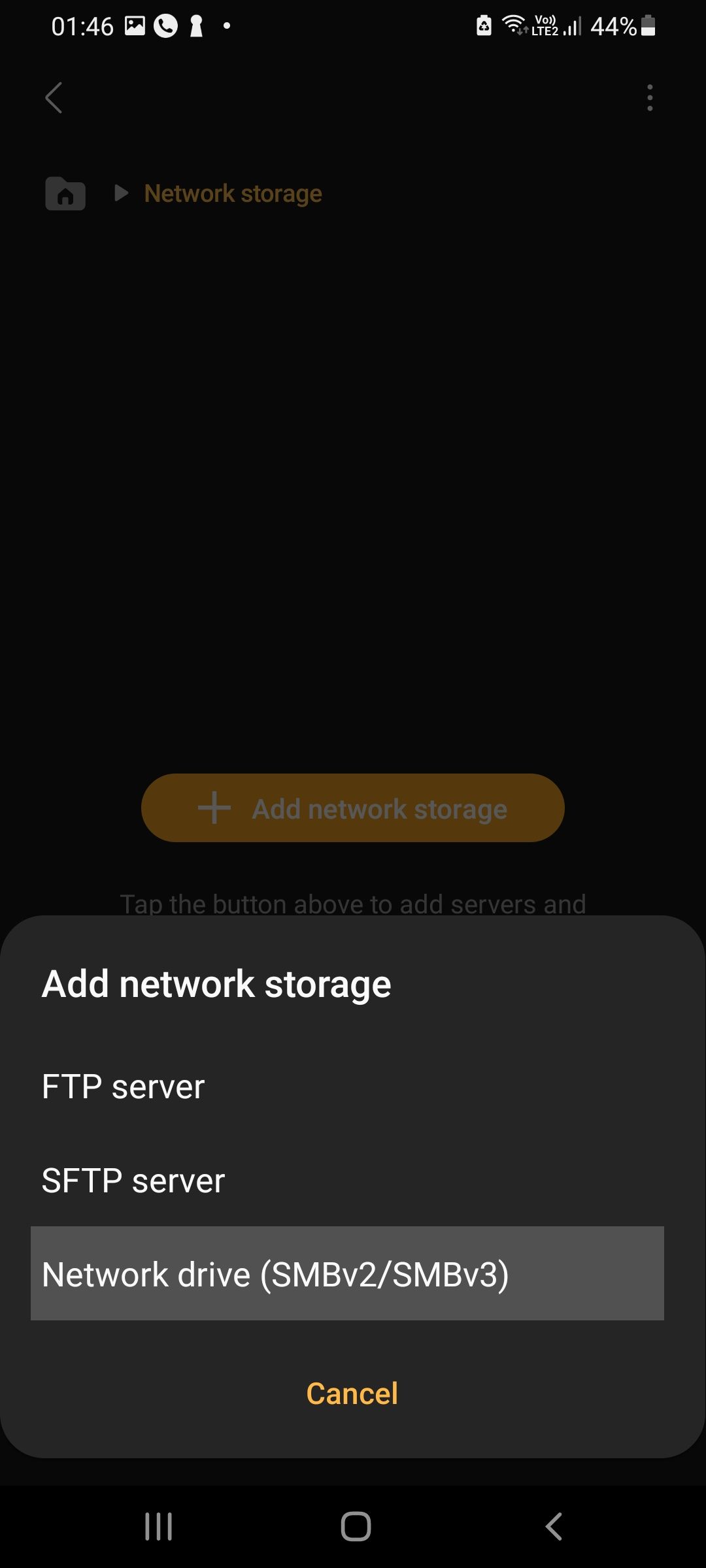
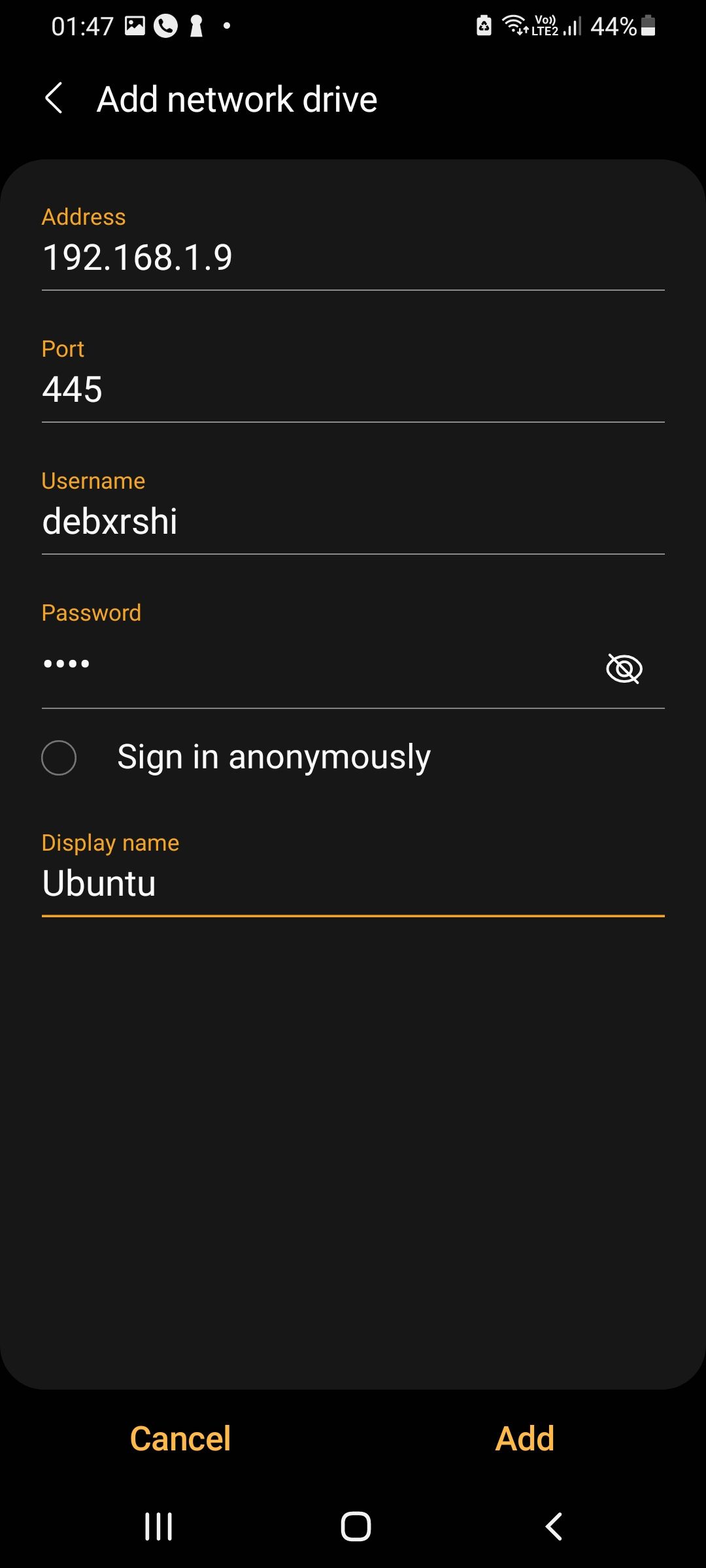

نحوه دسترسی به فایلهای لینوکس شبکه مشترک از iOS
مراحل دسترسی به فایلهای لینوکس از iOS با مراحل مورد نیاز برای دسترسی به لینوکس از دستگاههای اندرویدی یکسان است.
ابتدا آدرس IPv4 سیستم لینوکس خود را بگیرید. برای انجام این کار، یک ترمینال جدید راه اندازی کنید و ifconfig را تایپ کنید. باید خروجی مربوط به تنظیمات شبکه سیستم لینوکس شما را برگرداند. از خروجی آدرس IPv4 را در قسمت inet یادداشت کنید. به احتمال زیاد چیزی شبیه “192.168.1.10” خواهد بود.
در صورتی که با خطای “ifconfig command not found” مواجه شدید، می توانید از دستور ip a به عنوان جایگزین استفاده کنید. هنگامی که آدرس IPv4 سیستم لینوکس خود را که میزبان درایو است، دریافت کردید، مراحل زیر را برای اتصال به آن از دستگاه iOS خود دنبال کنید:
- برنامه Files را در دستگاه iOS خود فعال کنید.
- روی سه نقطه افقی (بیضی) در گوشه بالا سمت راست کلیک کنید. از آنجا، Connect to Server را انتخاب کنید.
- پنجره جدیدی باز می شود که از شما می خواهد آدرس IP درایو مشترک را وارد کنید. آدرس IP را که قبلاً یادداشت کرده اید وارد کنید و روی Next ضربه بزنید.
- سپس، از شما خواسته می شود که اعتبار حساب کاربری را برای دسترسی به درایو مشترک وارد کنید. آنها را تایپ کنید و روی Next ضربه بزنید.
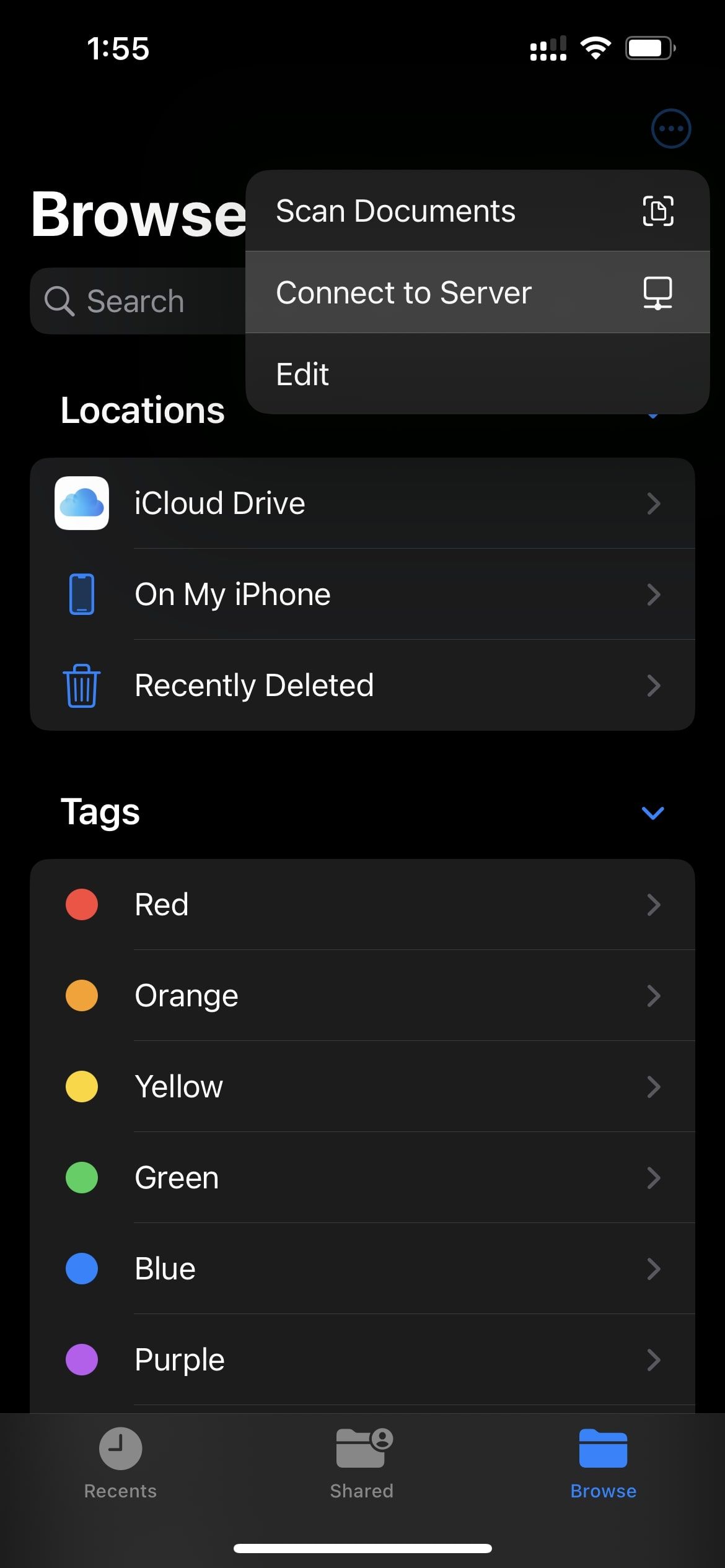
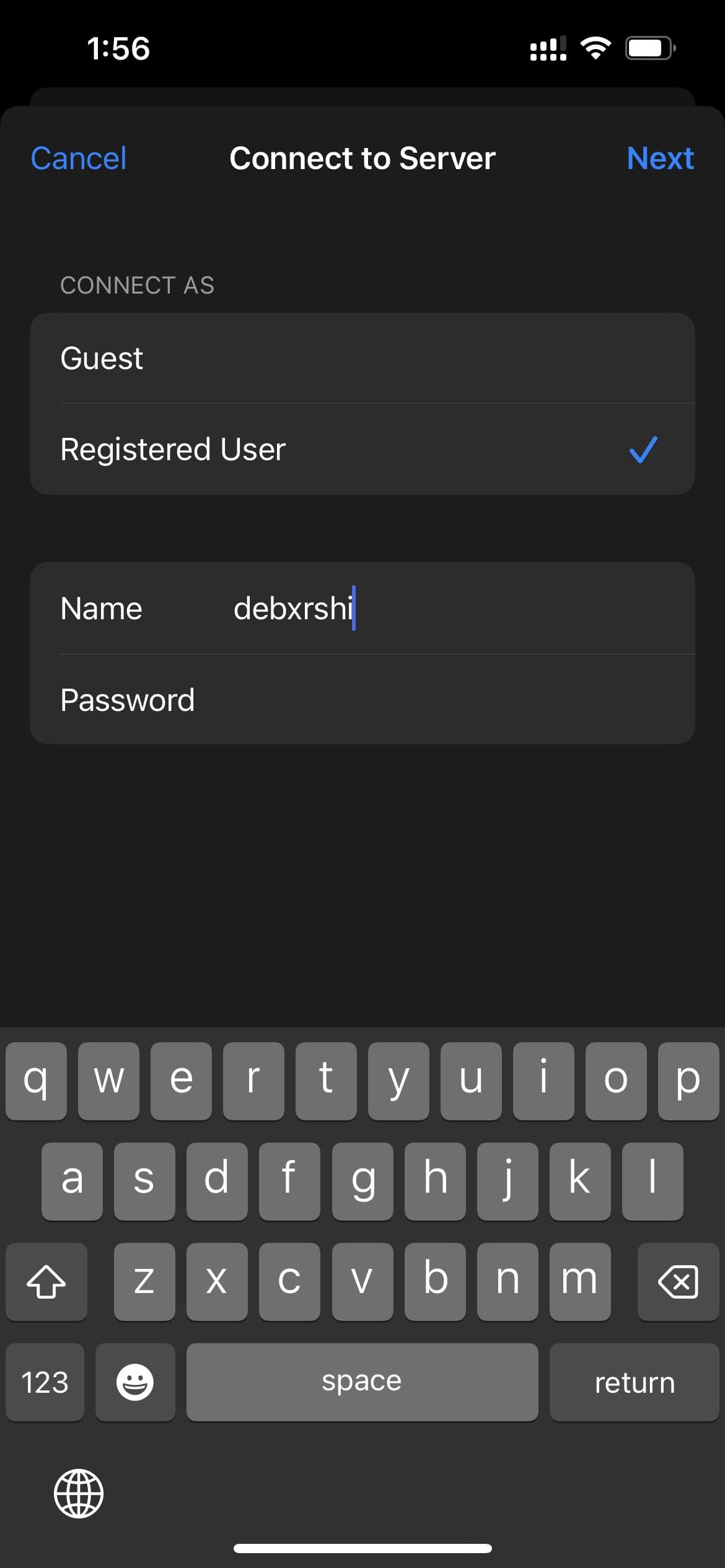
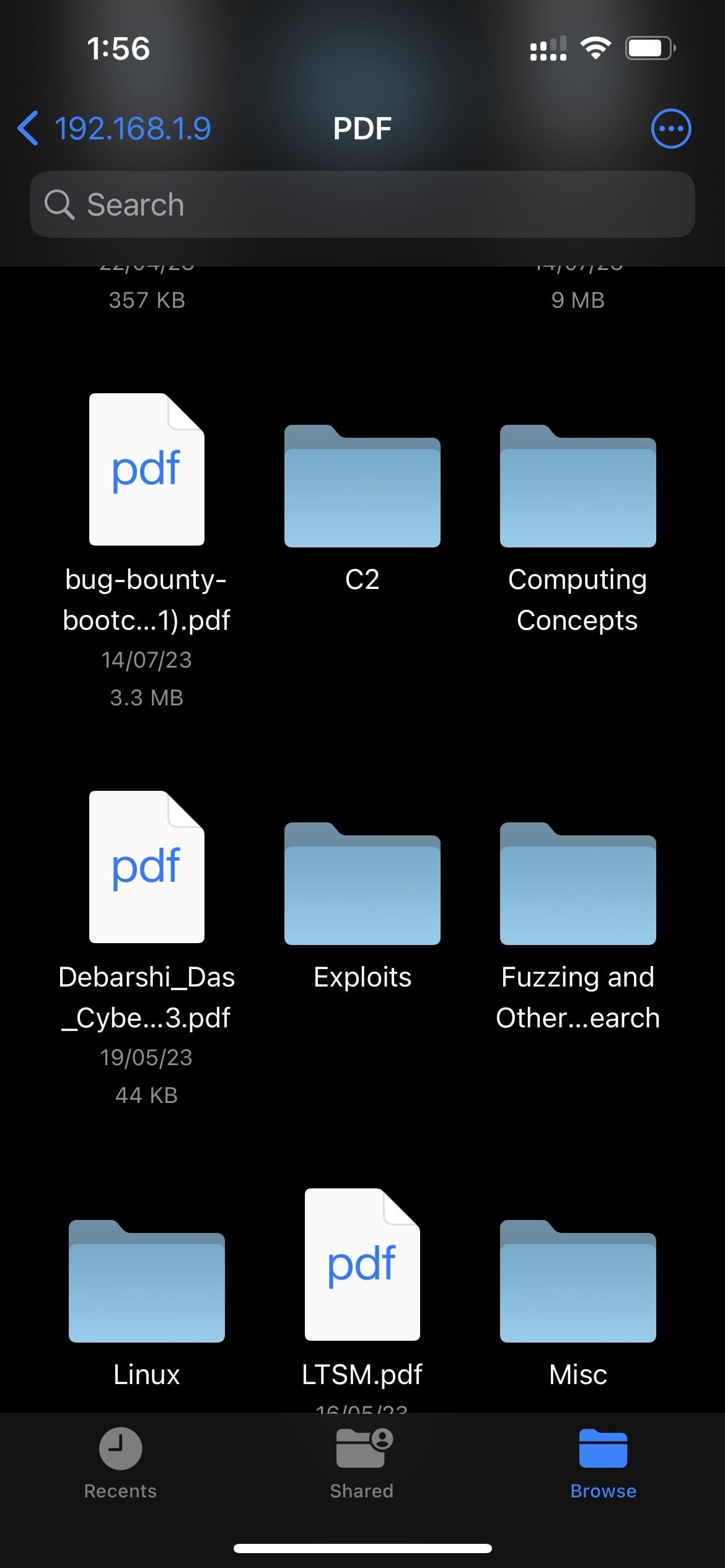
اکنون باید بتوانید فایل های موجود در درایو مشترک را مشاهده کنید. اکنون می توانید فایل های محلی سیستم لینوکس خود را به راحتی دانلود، آپلود یا تغییر دهید.
با Samba به فایل های لینوکس خود از Android/iOS دسترسی پیدا کنید
اکنون که می دانید چگونه با استفاده از سامبا به فایل های لینوکس خود دسترسی پیدا کنید، آپلود، دانلود و اصلاح فایل ها باید بسیار آسان باشد. اکنون برای کارهای جزئی مانند کپی کردن فایلهای PDF از لینوکس خود در دستگاههای Android/iOS خود، نیازی به دانلود و آزمایش برنامههای شخص ثالث ندارید.
سرورهای سامبا اهداف متداول دشمنان هستند، بنابراین باید با احتیاط سعی کنید سرور را برای همیشه فعال نگه دارید. به شدت توصیه می شود که بهترین شیوه های امنیتی را دنبال کنید و پیکربندی لازم را برای جلوگیری از دسترسی ناخواسته یا به خطر انداختن سیستم انجام دهید.
علاوه بر این، اگر میخواهید فایلها را بین رایانههای موجود در همان شبکه به اشتراک بگذارید، این امکان نیز وجود دارد. اما برای اشتراک گذاری فایل های سنگین بین دو کامپیوتر، بهتر است جایگزین های دیگر، ایمن تر و کارآمدتر برای اشتراک گذاری شبکه را امتحان کنید.
